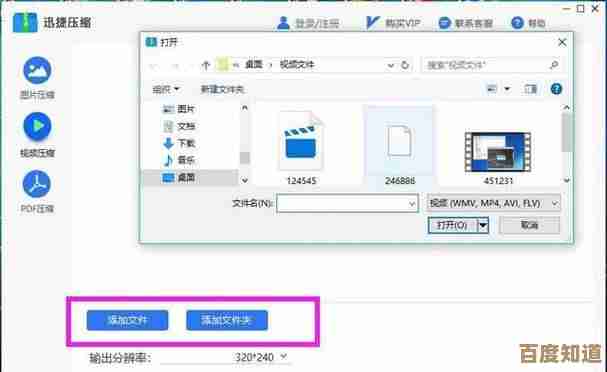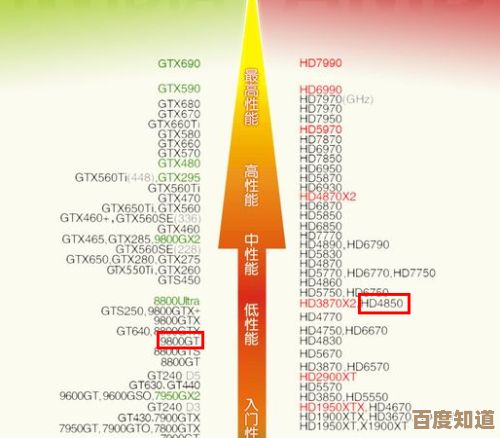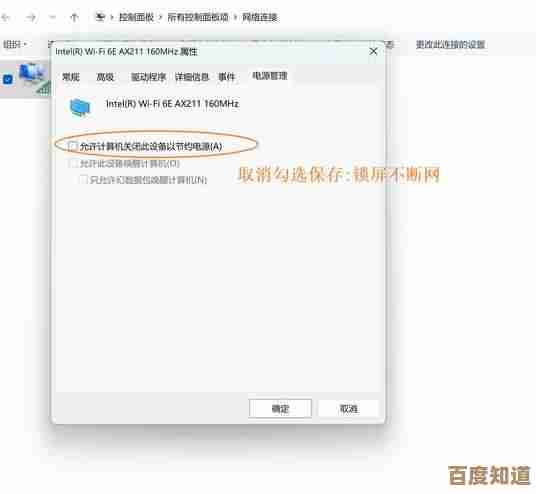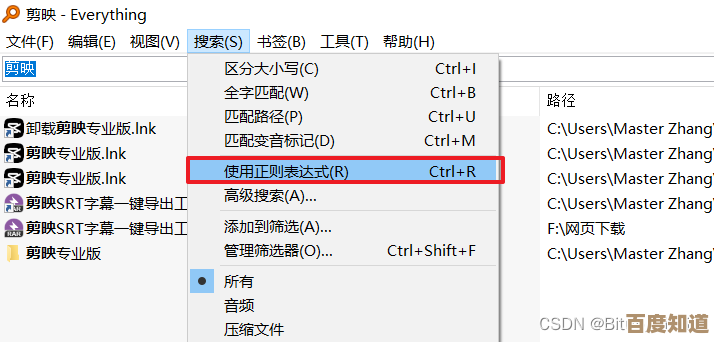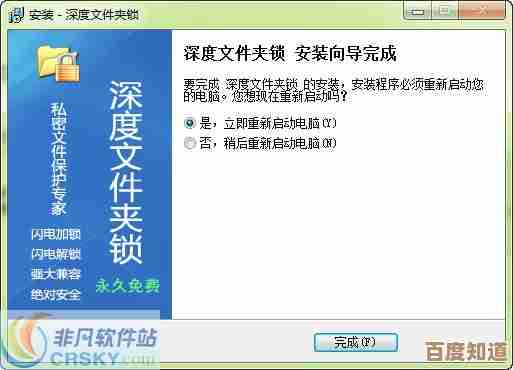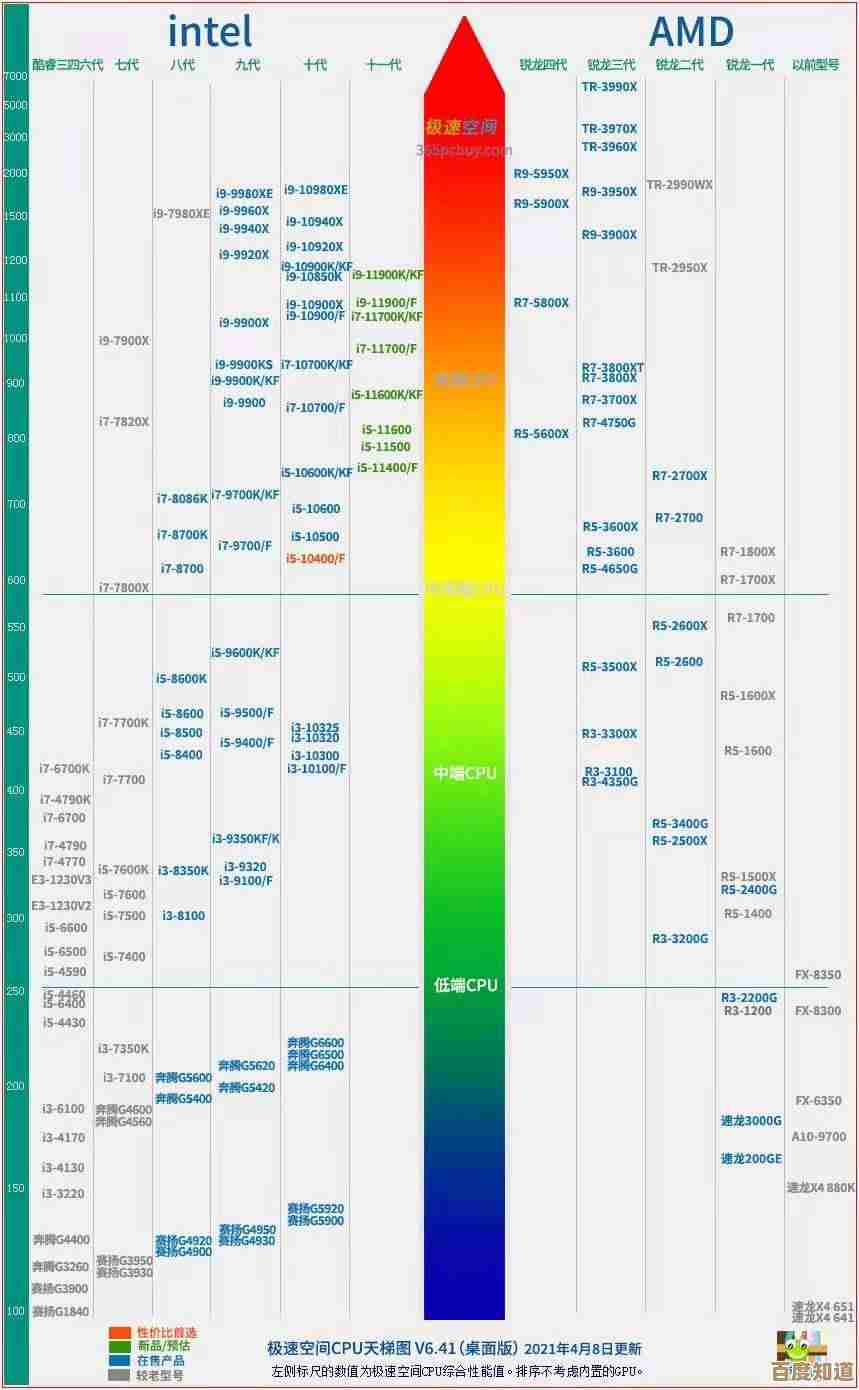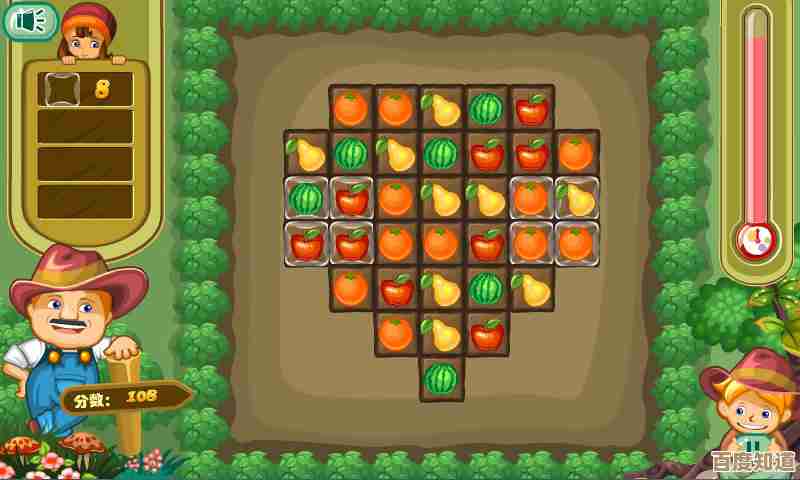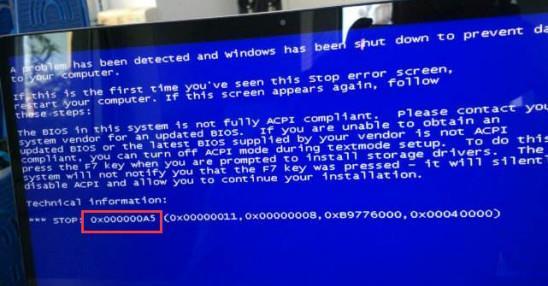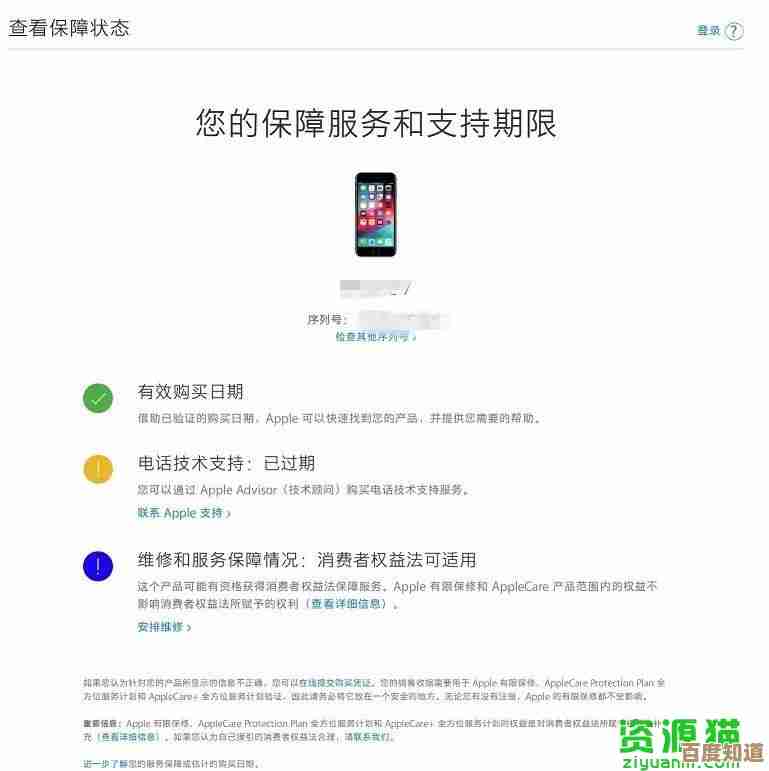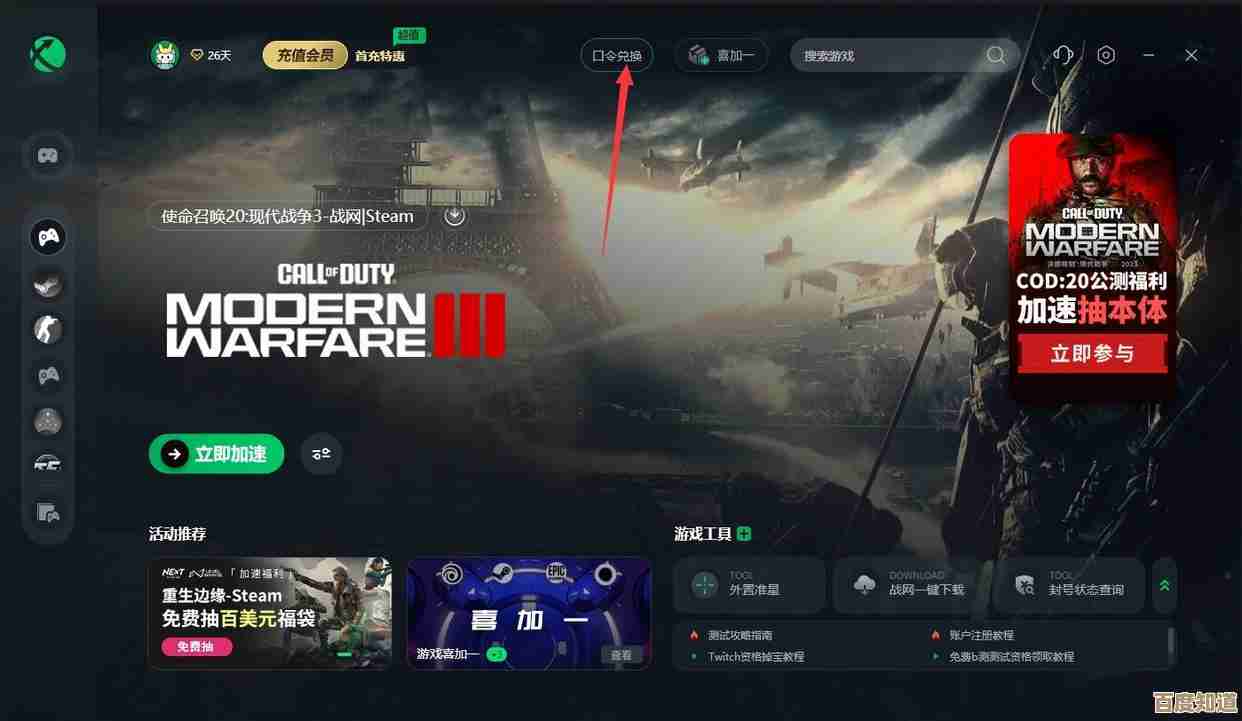小鱼带您轻松掌握Excel数据透视表使用技巧
- 游戏动态
- 2025-10-25 06:43:07
- 4
哎呀,您可算点进来了!我猜您可能跟之前的我一样,面对Excel里那个叫“数据透视表”的家伙,心里直犯嘀咕:这玩意儿看着挺厉害,用起来怎么就这么……别扭呢?就像手里拿着把瑞士军刀,却只会用它来开信封,总觉得有点暴殄天物,对吧?
说实话,我第一次接触它的时候,简直是一头雾水,那些字段列表拖来拖去,屏幕上的数字跳来跳去,我甚至一度怀疑是不是我的鼠标有自己的想法,但您猜怎么着?一旦捅破了那层窗户纸,哎呦喂,那感觉,简直像突然学会了魔法!以前要吭哧吭哧搞半天的汇总分析,现在鼠标点几下,拖拽两下,唰一下就出来了,老板看我的眼神都带着光——虽然可能只是屏幕反光,但那种成就感是实实在在的!
好了,废话不多说,让小鱼我带您溜达一圈,咱们不用那些枯燥的教科书语言,就像朋友聊天一样,看看怎么把这个工具“盘”得顺手。
别怕,它就是个“高级分类汇总器”
您就把数据透视表想象成一个超级听话的、任劳任怨的小助理,您手头有一大堆杂乱无章的数据,比如一份全年各个销售员的订单记录,您是不是经常想看看“哪个区域卖得最好?”或者“哪个产品是爆款?”,这时候,就别自己手动筛选、排序、求和了,累死个人,直接把整个数据表选中,然后找到“插入”选项卡,大胆地点一下那个“数据透视表”!
这时候会弹出一个框,您基本不用管它,直接确定,奇妙的事情就发生了:您的表格旁边会多出一块空白画布和一个叫“数据透视表字段”的窗口,里面罗列着您原始数据的所有列标题,销售员”、“区域”、“产品”、“销售额”等等。
就是“拖拽”的艺术
关键来了啊!您想看什么,就把对应的字段拖到四个区域里:筛选器、行、列,还有最最重要的——“值”。
比如说,我想看每个销售员的销售总额,太简单了!用鼠标点住“销售员”这个字段,把它拖到“行”区域;再点住“销售额”这个字段,把它拖到“值”区域,奇迹发生了没有?Excel瞬间就给您计算好了!每个销售员的名字一行行列出来,旁边就是他们对应的销售额总和,是不是比按计算器快多了?有时候快得都让人有点不适应,感觉电脑在嘲笑我过去的手工劳动……
如果想更复杂一点,比如按区域看每个销售员的表现?没问题!把“区域”字段再拖到“列”区域,或者拖到“行”区域放在“销售员”的上方,这时候,一个清晰的二维表格就出来了,横着是区域,竖着是销售员,中间是数字,一目了然,这种掌控感,真的,试过一次就忘不掉。
别忘了打扮一下你的“作品”
数据是出来了,但黑乎乎一片可能不太好看,Excel提供了很多预设计的样式,您可以去“数据透视表设计”选项卡里选一个顺眼的,瞬间,您的表格就变得专业又漂亮,有时候我甚至会在这里花上好几分钟,就为了挑个配色,毕竟好看的表格自己看着也开心,对吧?这就像给您的数据穿上了合身的衣服,去见老板或者客户也更有底气。
小贴士与那些“坑”
- 刷新!刷新!刷新! 如果您修改了原始数据,透视表不会自动更新(这点有时候真让人想吐槽,它为啥不能聪明点),记得右键点击透视表,选择“刷新”,结果才会变,我过去就常忘,还纳闷儿怎么数字对不上,尴尬。
- 值的计算方式:右键点击透视表里的数字,选择“值字段设置”,您会发现新大陆,除了求和,您还可以计数、求平均、找最大值……功能多着呢,您想数一数每个销售员接了多少个订单(计数),而不是订单总额,就在这里改。
- 组合功能:日期数据可以按年、季度、月自动组合;数字区间也可以手动组合,比如把销售额0-1000,1001-5000的分别归组,超级方便,这个功能藏得有点深,但好用得不得了。
最后我想说,数据透视表真的没那么神秘,您多玩几次,甚至故意拖错地方看看会发生什么(反正是虚拟的,搞不坏),很快就熟练了,它最大的魅力就在于那种交互性,您动动鼠标,答案立现。
希望这点碎碎念对您有一点点帮助,下次当您再面对一堆数据头疼时,不妨想起小鱼的话,打开数据透视表,让它帮您搞定那些繁琐的活儿……省下时间,喝杯咖啡,岂不美哉?
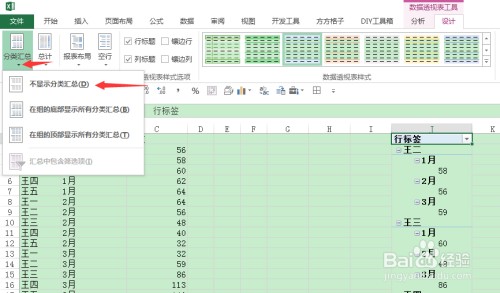
本文由庾鸿宝于2025-10-25发表在笙亿网络策划,如有疑问,请联系我们。
本文链接:http://www.haoid.cn/yxdt/43157.html